图层效果和样式01
- 格式:doc
- 大小:303.50 KB
- 文档页数:14
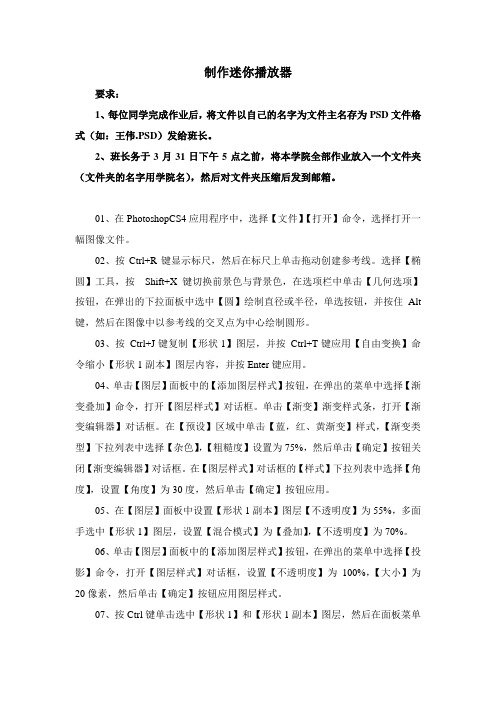
制作迷你播放器要求:1、每位同学完成作业后,将文件以自己的名字为文件主名存为PSD文件格式(如:王伟.PSD)发给班长。
2、班长务于3月31日下午5点之前,将本学院全部作业放入一个文件夹(文件夹的名字用学院名),然后对文件夹压缩后发到邮箱。
01、在PhotoshopCS4应用程序中,选择【文件】【打开】命令,选择打开一幅图像文件。
02、按Ctrl+R键显示标尺,然后在标尺上单击拖动创建参考线。
选择【椭圆】工具,按Shift+X 键切换前景色与背景色,在选项栏中单击【几何选项】按钮,在弹出的下拉面板中选中【圆】绘制直径或半径,单选按钮,并按住Alt 键,然后在图像中以参考线的交叉点为中心绘制圆形。
03、按Ctrl+J键复制【形状1】图层,并按Ctrl+T键应用【自由变换】命令缩小【形状1副本】图层内容,并按Enter键应用。
04、单击【图层】面板中的【添加图层样式】按钮,在弹出的菜单中选择【渐变叠加】命令,打开【图层样式】对话框。
单击【渐变】渐变样式条,打开【渐变编辑器】对话框。
在【预设】区域中单击【蓝,红、黄渐变】样式,【渐变类型】下拉列表中选择【杂色】,【粗糙度】设置为75%,然后单击【确定】按钮关闭【渐变编辑器】对话框。
在【图层样式】对话框的【样式】下拉列表中选择【角度】,设置【角度】为30度,然后单击【确定】按钮应用。
05、在【图层】面板中设置【形状1副本】图层【不透明度】为55%,多面手选中【形状1】图层,设置【混合模式】为【叠加】,【不透明度】为70%。
06、单击【图层】面板中的【添加图层样式】按钮,在弹出的菜单中选择【投影】命令,打开【图层样式】对话框,设置【不透明度】为100%,【大小】为20像素,然后单击【确定】按钮应用图层样式。
07、按Ctrl键单击选中【形状1】和【形状1副本】图层,然后在面板菜单中选择【从图层新建组】命令,打开【从图层新建组】对话框。
在该对话框的【名称】文本框中输入“光盘”,然后单击【确定】按钮。





ps公开课教案模板精选•教学目标与课程介绍•界面与工具栏功能详解•图像选区与编辑技巧分享•图层管理与样式应用探讨•色彩调整与滤镜功能应用•自动化处理和批处理技巧•总结回顾与拓展延伸目录01教学目标与课程介绍010204掌握Photoshop基本操作技能熟悉Photoshop界面及工具栏功能掌握图层、蒙版、选区等基本概念和操作学会常用快捷键,提高操作效率掌握图像调整、修饰和增强技能03了解像素、分辨率、色彩模式等基础知识理解图像格式及压缩原理掌握图像合成与创意设计的基本原则了解数字图像处理流程及优化方法01020304了解图像处理基本概念及原理综合实例演练通过实际案例,综合应用所学知识进行实践操作讲解文字工具、排版原则、特效字制作等图像调整与修饰介绍色彩调整、滤镜使用、修饰工具等基础操作与界面熟悉介绍Photoshop 界面布局、工具栏功能等图层与蒙版应用讲解图层类型、图层样式、蒙版应用等课程内容与进度安排采用理论与实践相结合的教学方法,注重培养学生的实际操作能力采用过程性评价与终结性评价相结合的方式,全面评估学生的学习成果通过案例分析、作品展示等方式激发学生的学习兴趣和创造力鼓励学生互相评价、交流学习心得,促进共同进步教学方法及评价方式02界面与工具栏功能详解选项栏显示当前选中工具的可用选项,如大小、硬度、颜色等。
菜单栏包含文件、编辑、图像、图层、选择、滤镜等主要功能选项。
工具栏提供选区工具、绘画工具、修饰工具、文字工具等多种实用工具。
面板包括图层、通道、路径、历史记录等面板,用于管理和调整图像元素。
文档窗口显示当前正在编辑的图像文件。
Photoshop 界面布局介绍选区工具绘画工具修饰工具文字工具常用工具栏功能演示01020304包括矩形选框工具、椭圆选框工具、套索工具等,用于创建和编辑选区。
包括画笔工具、铅笔工具、颜色替换工具等,用于绘制和修饰图像。
包括仿制图章工具、修复画笔工具、模糊工具等,用于修复和优化图像。
投影和内阴影投影是最常用到图层效果之一。
在各个选项中,混合模式和不透明度是每个图层效果必备的选项,图层效果以指定的不透明度和混合模式与下层图像混合。
虽然Photoshop默认的投影不透明度为75%,但大多数时侯,这个数值对于创建逼真的投影效果来说太高了,尤其是在加工图像的时候,你需要适当的降低投影的不透明度。
颜色选项可以让你指定特殊的阴影颜色。
在Photoshop中,默认为黑色的图层效果,一开始都被指定为正片叠底模式,正如默认为浅色的图层效果被指定为滤色(屏幕)模式一样。
大多数时侯,默认模式都会有很好的效果。
角度定义了造成投影的光线的方向,如果指定某一角度为全局光,那么在这个图像文件中,所有使用全局光的图层效果均使用这一角度。
很多用户往往都忽略了这个选项,其实,全局光在统一光源方向的作用是很重要的。
举例来说,在一幅作品中,如果希望模拟来自特定方向的光线效果,那么图像中所有对象的光照方向都应该一致,这时使用全局光就能确保造成投影的光线角度相同。
图14中,我们对图层1中的形状应用了默认的投影效果。
(图14)图14距离选项很容易理解,它决定了投影偏离对象的量。
这个数值越大,那么投影离对象就越远。
你可以在图像窗口用鼠标拖移投影,直接改变它的位置。
在拖移的同时,不但距离,就连投影的角度也被改变。
扩展选项控制了投影像素到完全透明边缘间的模糊程度。
一般的投影扩展为0%,边缘柔和过渡到完全透明;在扩展为100%的时侯,会产生特殊效果(图15,为了观察的更清楚,在这里,我们将图层1的填充不透明度设为0%)。
这个选项对那些细小的文字很有效,如连笔字体中的上行或下行字母,它们在较大的模糊中几乎消失。
扩展可以很好的保护这些部分的投影。
图15在品质区域中,等高线是最重要的选项。
除了叠加和描边效果,这个选项存在于各种图层效果中。
图层效果不同,其等高线控制的内容也不相同,但其共同作用是在给定的范围内创造特殊轮廓外观。
各处等高线的使用方法都一样,点击等高线旁边的下拉三角,出现已载入的等高线类型,旁边的三角可以调出相关菜单,包括载入、复位默认等高线等命令。
点击当前的等高线缩览图,出现等高线编辑器。
在这里,你可以像编辑曲线那样编辑等高线,“愈多曲折,愈多精彩”。
重新编辑的等高线可以被保存下来,作为预设类型。
在投影效果中,等高线的作用是在投影的不透明像素到透明边界范围内,产生各种变化,代替预设的平缓过渡(图16)。
杂色的作用相当与图层混合模式中的溶解,你也可以把它理解为添加杂色命令,它会在阴影区域中产生一些随机的颗粒,使图像出现特殊效果。
图16关于投影效果,最后需要说明的就是图层挖空投影选项。
在默认情况下,这一项是被选择的,你得到的投影图像实际上是不完整的,它相当于在投影图像中剪去了投影对象的形状,你看到的只是对象周围的阴影。
如果选择了这一项,那么投影将包含对象的形状。
这一项只有在降低图层的填充不透明度时才有意义,否则对象会遮住在它下面的投影(图17)。
在将图像效果转换为图层时,Photoshop会提醒你某些“效果”无法与图层一起复制,也就是说图层挖空投影不能起作用,创建出来的图层将为完整的阴影形状。
如果在图层效果中取消了这一选项,那么这个示就不会出现了。
图17内阴影效果和投影效果基本相同,不过投影是从对象边缘向外,而内阴影是从边缘向内。
投影效果中的扩展选项在这里变为了阻塞,它们的原理相同,不过扩展选项起扩大作用而阻塞选项起收缩作用。
内阴影效果没有图层挖空选项。
除了下面要介绍到的斜面和浮雕效果之外,内阴影主要用来创作简单的立体效果,如果配合投影效果,那么立体效果就更加生动,下图中右边的图像就是内阴影和投影效果共同作用的结果。
(图18)图18外发光和内发光这两种效果分别从图层内容的外边缘和内边缘添加发光效果,以外发光效果来说,它的选项主要包括了结构、图索和品质三部分。
结构控制了发光的混合模式,不透明度、杂色和颜色。
你可以是用单色或是渐变色,默认的渐变色是从你选择的单色到透明。
你可以自己编辑渐变光,或是使用预设的渐变。
很多时候,夸张的渐变色使发光变得很有特色。
在图索部分,首先要确定是发光方法,较柔软的方法会创建柔和的发光边缘,但在发光值较大的时侯不能很好的保留对象边缘细节。
精确会比较柔软的方法更贴合对象边缘,在一些需要精巧边缘的对象,如文字,精确的方法比较合适。
扩展和大小与前面所介绍的作用相同。
品质部分多出了范围和抖动两个选项,范围是确定等高线作用范围的选项,范围越大,等高线处理的区域就越大。
抖动相当于对渐变光添加杂色。
(图19)图19内发光效果和外发光效果的选项基本相同,除了将扩展变为阻塞外,只是在图索部分多了对光源位置的选择。
如果选择居中,那么发光就从图层内容的中心开始,直到距离对象边缘设定的数值为止;选择边缘的话,就是沿对象边缘向内。
在应用普通的发光样式时,为了避免对象边缘出现的杂色像素,我一般会将两种发光效果联合起来应用,下图是应用了默认模式下的外发光和内发光效果。
(图20)图20在众多的图层效果中,斜面和浮雕是使用率最高的一项,同时,它也是相对来说不容易掌握的一种图层效果,当然,它所创造出来的效果也绝对能让你满意。
这要求你彻底的了解它的各个选项,明确的知道你所作的每一个步骤的意义,而不是乱猜一气,这样虽然偶然试验出特别的效果,但却难以使图像变为你所期望的样子。
斜面和浮雕效果的对话框共分为结构和阴影两个部分。
我们知道,斜面和浮雕主要用来对图层内容添加立体效果,而样式控制了立体效果的类型,你可以从菜单中选择外斜面、内斜面、浮雕效果、枕状浮雕和描边浮雕5种类型。
其中内斜面是我们最常用到的类型,这种斜面类型从图层对象的边缘向内创建斜面,立体感最强。
它不同于外斜面样式从边缘向外创建斜面。
浮雕效果使图层对象相对于下层图层呈浮雕状,枕状浮雕创建嵌入效果,而描边浮雕只针对图层对象的描边,没有描边,这种浮雕就不能显现。
你可以根据图像的需要选择合适的斜面位置。
下图是在默认条件下各种斜面样式。
(图21)Photoshop为你提供了三种可供选择的斜面格式:平滑,雕刻清晰和雕刻柔和。
平滑选项模糊边缘,可适用于所有类型的斜面效果,但不能保留较大斜面的边缘细节。
雕刻清晰选项保留清晰的雕刻边缘,适合用于有清晰边缘的图像,如消除锯齿的文字等。
雕刻柔和介于这两者之间,主要用于较大范围的对象边缘。
结构中的其他选项,深度、方向、大小和软化,构成了浮雕的各种属性。
(图22)图22斜面和浮雕效果的阴影部分,控制了组成样式的高光和暗调的组合。
在这里,你可以控制斜面的投影角度和高度,光泽等高线样式,高光和暗调的混合模式、颜色及不透明度。
这里的投影不同于图层效果中的投影效果,这种添加了高度的投影在表现图像时更加生动。
你可以用鼠标拖动改变光源方向,也可以输入具体的角度和高度数值。
这里的“光泽等高线”和别处的“等高线”略有不同,它的主要作用是创建类似金属表面的光泽外观,它不但影响图层效果,连图层内容本身也被影响。
这和别处等高线(包括斜面和浮雕效果的等高线子项)只处理图层效果部分是不同的(但我们下面要讲到的光泽效果却是例外)。
控制斜面和浮雕的高光与暗调,其混合模式、颜色、不透明度都与我们已经讲到的一样,它们共同作用于创造逼真的立体效果。
(图23)斜面和浮雕还有等高线和纹理两个子选项,它们的作用是分别对图层效果应用等高线和透明纹理效果。
等高线部分包括了当前所有可用的等高线类型,以及控制如何混合图层效果所应用的等高线的亮度或颜色的范围选项。
范围越大,等高线所施用的区域越大(图24)。
纹理选项可以为图层内容添加透明的纹理。
这里所用图案和后面图案叠加效果所用的图案同为图案文件夹中所储存的文件。
你会注意到,这里的图案都以灰度模式显示,也就是说纹理不包括色彩,所采用的只是图案文件的亮度信息。
就像投影效果一样,你也可以用鼠标拖动改变纹理位置,对改变的位置不满意时,可以用“贴紧原点”来恢复图案原点与文档原点的对齐状态,如果选中了“与图层链接”,则控制图案原点与图层左上角的对齐。
缩放可改变纹理的大小,深度可表现图案雕刻的立体感,范围从-1000%到1000%。
如果选择反相的话,图像在所呈现出明暗相反的纹理效果,举例来说,深度为200%的纹理效果在选择了反相后,看起来如同深度被设为-200%时的纹理效果。
(图25)图24图25接下来的几个图层效果相对简单,我们先来看光泽效果。
它的作用是根据图层的形状应用阴影,通过控制阴影的混合模式、颜色、角度、距离、大小等属性,在图层内容上形成各种光泽。
其中,决定阴影形状的是等高线。
因为这种光泽效果通常会很柔和,所以有时也被称为绸缎效果。
适当的光泽配合斜面和浮雕效果会使你的图像呈现出奇妙的形态。
下图是同一设置下改变光泽等高线对图像的影响。
(图26)图26颜色叠加效果很简单,它的效果相当于用快捷键Shift+Delete+Alt或Shift+Delete+Ctrl,以前背景色或背景色填充图层的不透明区域。
不过与快捷键默认的正常模式、100%不透明度填充不同的是,你可以在颜色叠加的同时控制填充色的混合模式和不透明度,更可以随时改变填充属性(图27)。
这两种图层效果在创建Web图像时非常有效。
举例来说,在ImageReady中对文字或按纽添加颜色叠加效果可轻松创建翻转状态时的图像,而光泽效果也可用以制作表现光线流动效果的动画。
图27渐变叠加效果是用渐变填充图层内容,它和渐变工具差不多,不过在角度上更容易掌握。
此外,它还添加了与图层对齐用于对齐渐变和图层,以及控制渐变大小的缩放选项。
很多时侯,直接使用渐变工具不太容易达到图像的要求,需要重复试验,我们可以使用渐变叠加效果来慢慢调整渐变对图层的影响,这样要比一遍遍重复渐变容易的多。
要注意的是,当颜色叠加效果和渐变叠加效果同时存在时,要将颜色叠加的不透明度降低,否则会遮挡住渐变叠加效果。
(图28)图28图案叠加效果与我们在斜面和浮雕效果中介绍到的纹理选项大致相同,不过图案叠加效果是以图案填充图层内容而非仅采用图案的亮度,所以,比起纹理选项来,图案叠加效果多了混合模式和不透明度,却少了深度值和反相。
你可以用鼠标拖动重新定位图案的位置。
各种类型的叠加效果都和图层的填充不透明度无关。
描边效果如同编辑菜单中的描边命令一样,不过功能比它更丰富。
除了描边的宽度、位置、混合模式、不透明度这些共有的选项外,你还可以选择填充类型。
描边的类型不同,各相关选项也不同。
如果采用的是渐变描边或是图案描边,那么可以通过拖动的方法改变渐变或图案的位置。
(图29)图29很多时候,我们会对图层应用一种以上的图层效果,我们所使用的各种图层效果的组合一般会被称为图层样式。
Photoshop中的预设样式就是组织好的各种图层效果的组合。